Alexa er Amazons AI som er baseret på cloud-tjenesten; det er en stemmetjeneste, der bruges af mange mennesker til at styre Amazon Echo og Amazon Echo Dot. Nogle gange står brugere dog over for Alexa Error 10 2 17 5 1. Der er mange Alexa Error-koder, men Echo Do-fejlen 10 2 17 5 1 betyder, at brugeren ikke var i stand til at registrere deres Amazon-enhed til serveren. Med andre ord har Alexas server forbudt brugeren at registrere deres ekko-enhed. Hvis du undrer dig over, hvordan du fejlfinder dette problem, kan du læse mere for at finde ud af, hvordan du effektivt løser problemet. Så lad os komme i gang!
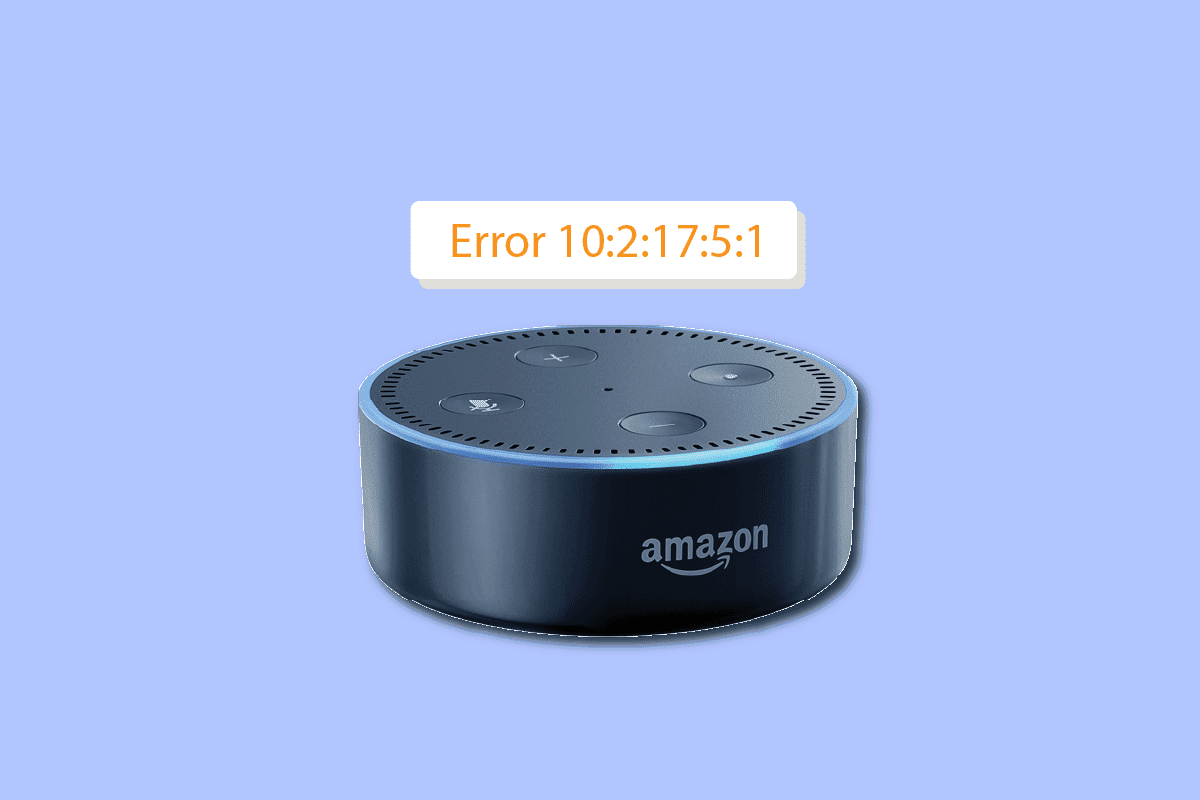
Indholdsfortegnelse
Sådan rettes Alexa Error 10 2 17 5 1 i Echo Dot
Før vi dykker ned i rettelserne, lad os først se nogle af årsagerne til Alexa-fejlkoder.
- Amazon Echo Dot er allerede registreret
- Netværksoverlappende problemer
- Enhedsinkompatibilitet
- Problemer med netværksforbindelse
- Forældet software i Amazon Echo Dot
Metode 1: Genstart enhed
Det første fejlfindingstrin for at rette enhver enhedsfejl er først at genstarte den. For at genstarte din Amazon Echo Dot-enhed skal du tage strømadapteren ud af stikkontakten og vente i 15 til 30 sekunder. Tilslut strømadapteren igen, og et lys på enheden vil starte, hvilket indikerer, at enheden er startet.
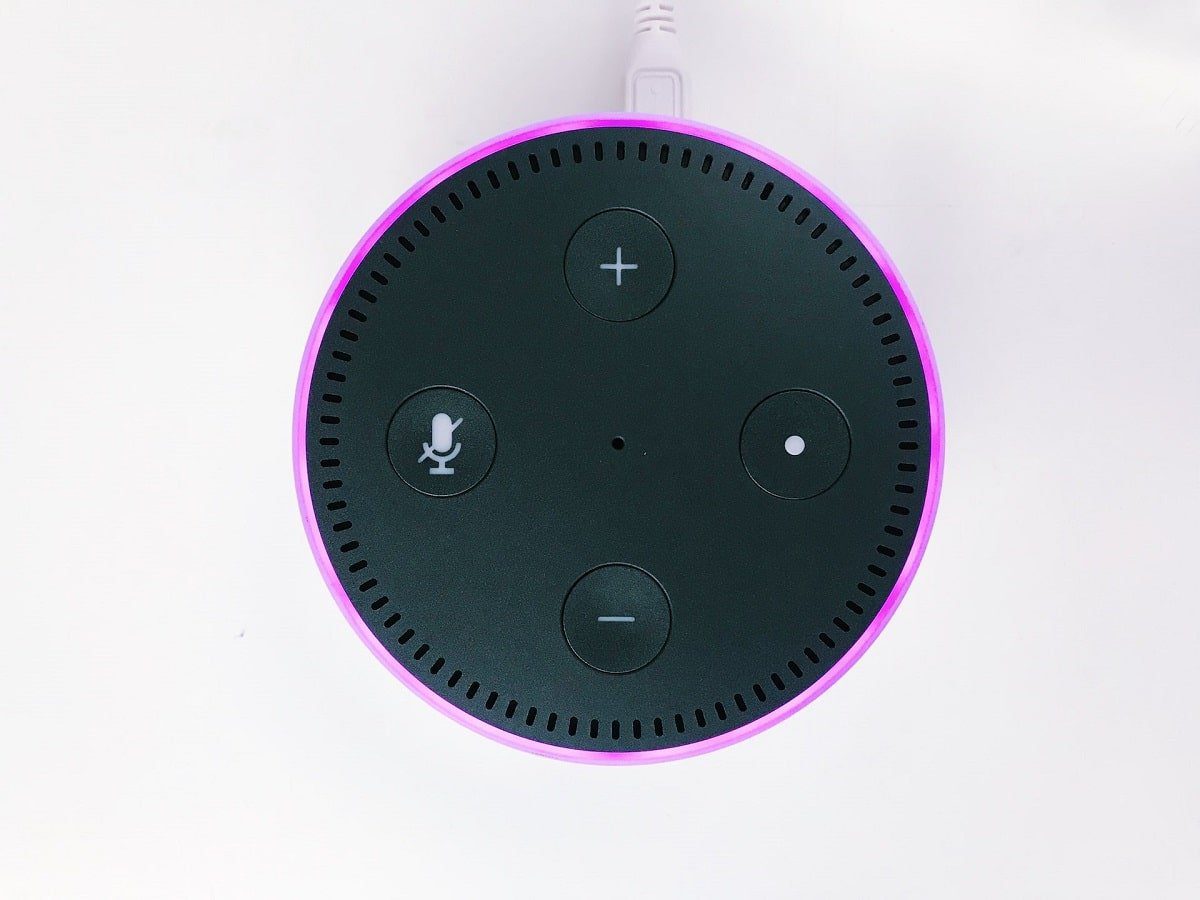 Foto af Jan Antonin Kolar på Unsplash
Foto af Jan Antonin Kolar på Unsplash
Metode 2: Fejlfinding af internetforbindelse
Echo Dot-fejlen 10 2 17 5 1 kan også skyldes en ustabil internetforbindelse. Sørg for, at internethastigheden på din forbindelse er god. Desuden skal frekvensområdet for internettet være mellem 2,4 og 5,0 GHz. Disse er minimumsbåndbreddekrav. Hvis du har et problem med din netværksforbindelse, kan du genstarte din router eller modem for at løse problemer med netværksforbindelsen. Følg disse trin for at genstarte internetrouteren.
1. Tryk på tænd/sluk-knappen på bagsiden af din router/modem for at slukke for den.

2. Frakobl nu router/modem-strømkablet og vent, indtil strømmen er helt drænet fra kondensatorerne.
3. Tilslut derefter strømkablet igen og tænd for det efter et minut. Vent, indtil netværksforbindelsen er genetableret, og prøv at logge ind igen.
Sørg endelig for, at begge enheder, nemlig routeren og Amazon Echo Dot, er i samme rum og er inden for 8 fods afstand.
Metode 3: Ret netværksoverlapning
Hvis du har mange netværksenheder, der kan oprette forbindelse til Amazon echo dot-enheden, kan der være konflikter med at oprette forbindelse til internettet for Amazon echo dot-enheden. På grund af dette kan enheden få Alexa Error 10 2 17 5 1. Løsningen på dette problem er at slukke for alle netværksenheder undtagen én, som du bruger til Amazon echo dot registreringsprocessen.
Metode 4: Bekræft enhedskompatibilitet
Sørg for, at din enhed er kompatibel med Amazon Echo Dot, nogle gange kan Echo Dot-fejl 10 2 17 5 1 opstå, hvis den enhed, der bruges med Amazon Echo Dot, er inkompatibel. Listen over kompatible enheder er nævnt nedenfor.
-
Amazon Fire TV: FireOS version 5.3.3 eller nyere
-
Android: Version 6.0 eller nyere.
-
iOS og Mac OS: Version 11.0 eller nyere.
-
PC: Seneste version af Google Chrome browser.
Metode 5: Opdater Amazon Echo Dot Software
Hvis du har en gammel Amazon Echo Dot, som ikke har været brugt i nogen tid, kan du prøve at opdatere softwaren i den. Alexa Error 10 2 17 5 1 kan opstå på grund af forældet software. Du kan opdatere Amazon Echo Dot ved blot at sige for at tjekke for softwareopdateringer til enheden. Hvis dette ikke virker, skal du følge disse trin for at opdatere Echo Dot fra Alexa-appen.
1. Start Alexa-appen på din smartphone.
2. Gå til menuen Enheder.
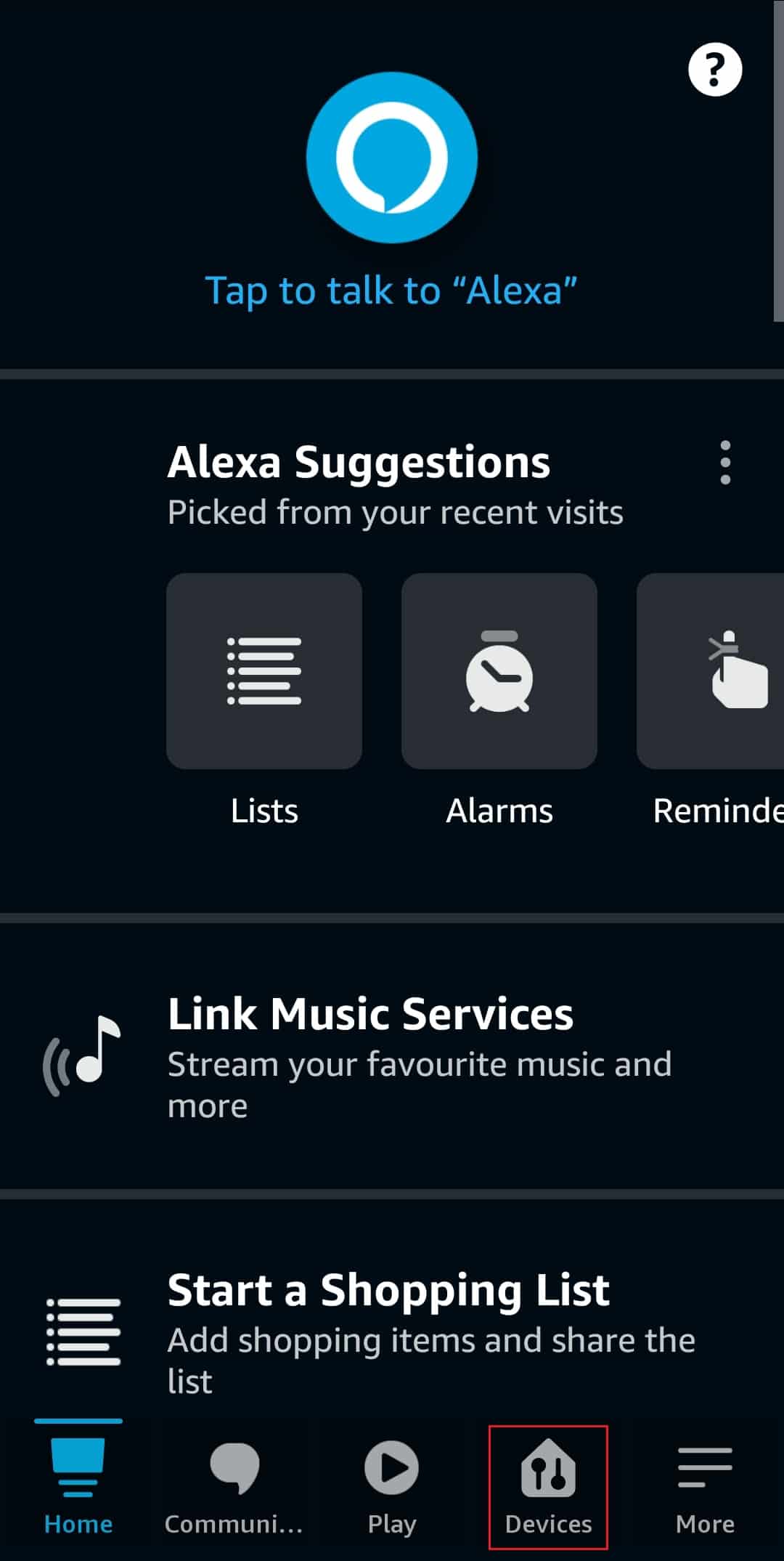
3. Tryk på den Amazon Echo Dot-enhed, du bruger.
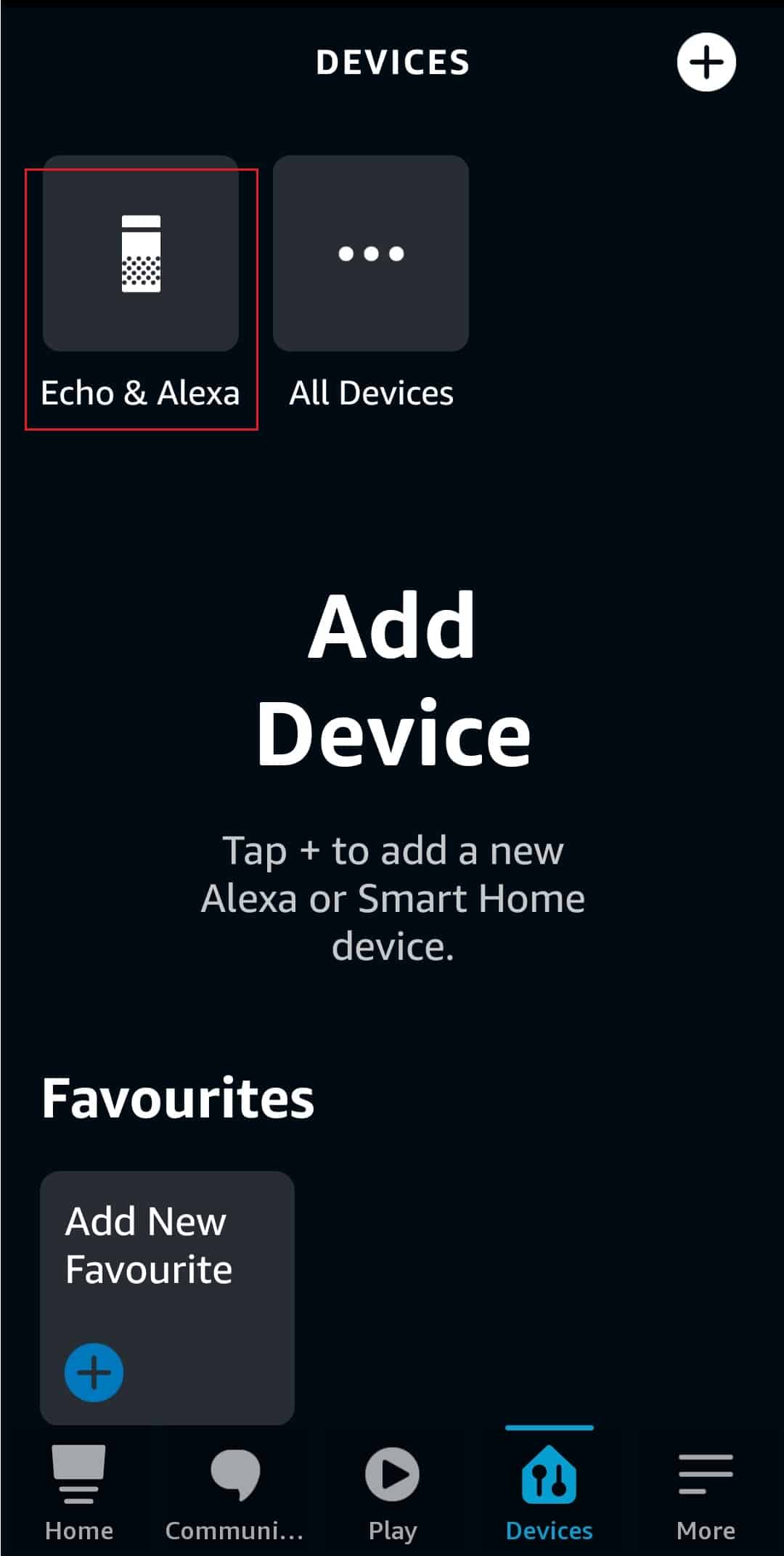
4. Rul ned og tryk på softwareopdateringsknappen for at opdatere din Amazon Echo Dot.
Metode 6: Afregistrer Amazon Echo Dot Device
Hvis du afgiver en ordre på Amazon Echo dot-enheden fra Amazon-webstedet, vil enheden blive registreret på din konto før leveringen. Så efter at have tændt enheden for første gang, skal du muligvis registrere enheden, og du skal muligvis indtaste Amazon-kontooplysningerne. Dette gælder i tilfælde af en ny Amazon Echo dot-enhed. Hvis du har købt en renoveret version af Amazon Echo Dot, skal sælgeren afregistrere sin konto fra Amazon Echo Dot-enheden. Det afmeldes normalt inden salg, men i tilfælde af at ejeren har glemt at afmelde, så skal de foretage afregistreringen. Bed sælgeren om at afregistrere sin konto fra sin konto til Amazon Echo Dot-enheden. Hvis du er den oprindelige ejer af enheden, skal du følge nedenstående trin for at afregistrere din gamle konto for at rette Alexa-fejlkoder.
1. Besøg Amazon og klik på Hej, (brugernavn) konto og lister, og vælg Administrer dit indhold og enheder.
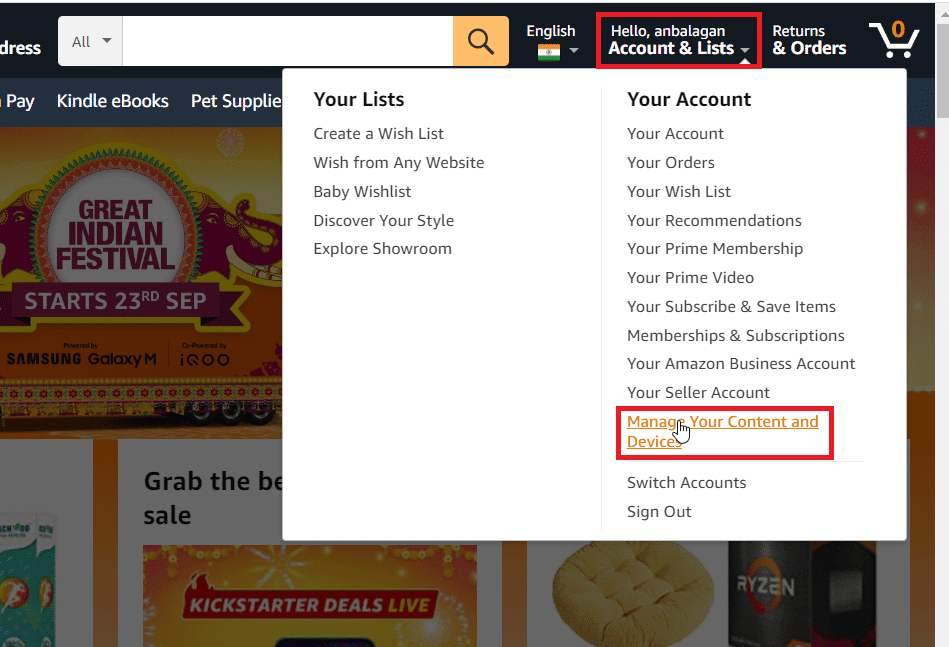
2. Vælg Enheder i topmenuen.
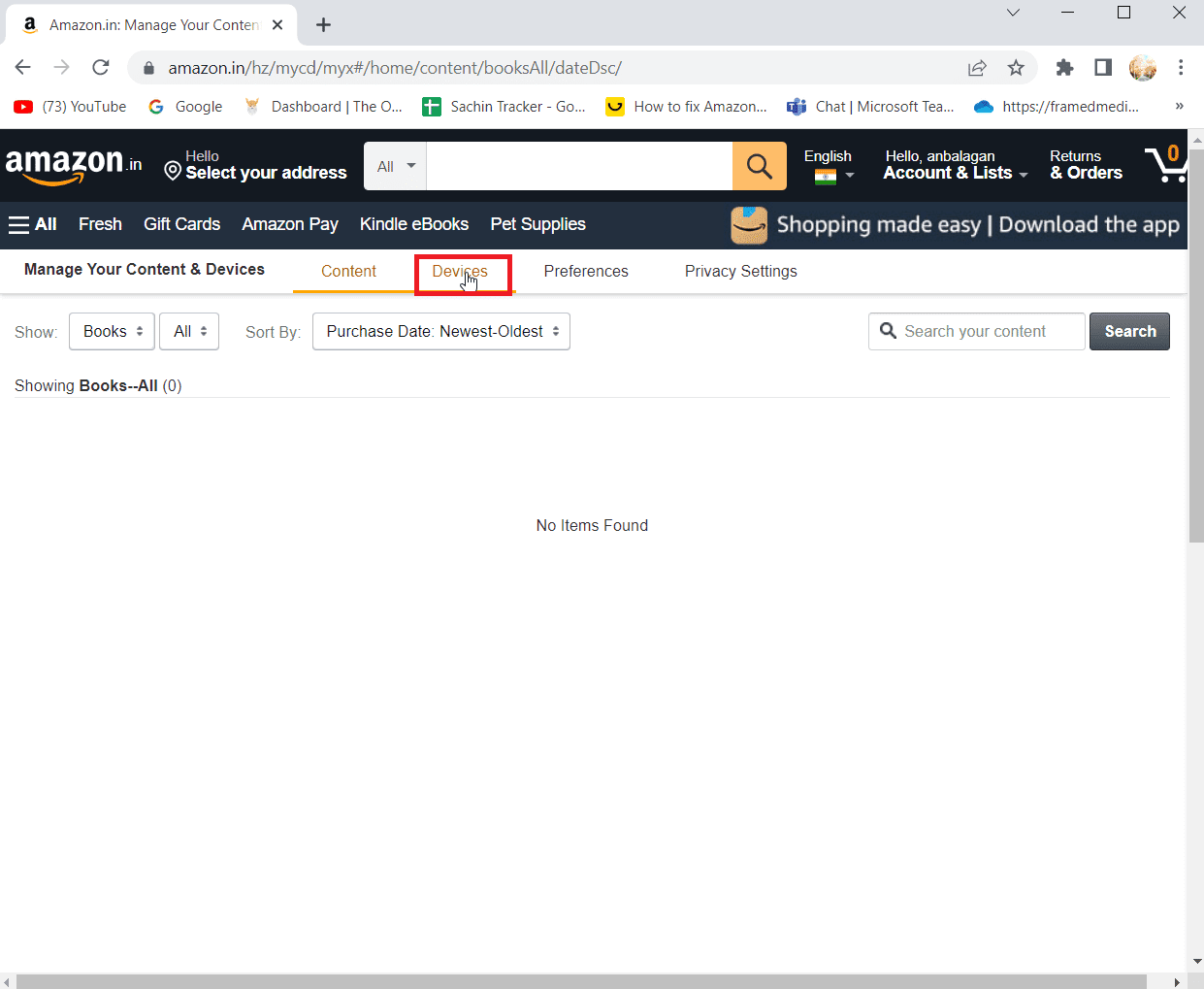
3. Vælg Indstillinger i venstre rude, og klik på Echo dot-enheden for at afregistrere.
4. Bekræft prompten ved at vælge knappen Afmeld igen.
Dette vil gøre echo dot-enheden afregistreret, efter afregistreringslogon med kontoen for at rette Alexa Error 10 2 17 5 1.
Metode 7: Kontakt Amazon Kundesupport
Hvis ingen af de ovennævnte løsninger virkede for dig, kan du prøve at kontakte Amazon kundesupport for dit problem. Kunderepræsentanten vil bede om detaljer om dit DNS-nummer, og de vil forsøge at nulstille dine legitimationsoplysninger. Du kan logge ind igen med de oplysninger, de har givet dig. Dette vil rette Alexa Error 10 2 17 5 1. Følg nedenstående trin for at kontakte Amazon kundeservice for at rette Alexa Error koder.
Mulighed I: Ring til kundesupport
1. Klik på hej (brugernavn) Konto og lister, og vælg Din konto.
Bemærk: Brugernavn er dit navn indtastet i Amazon-kontoen.
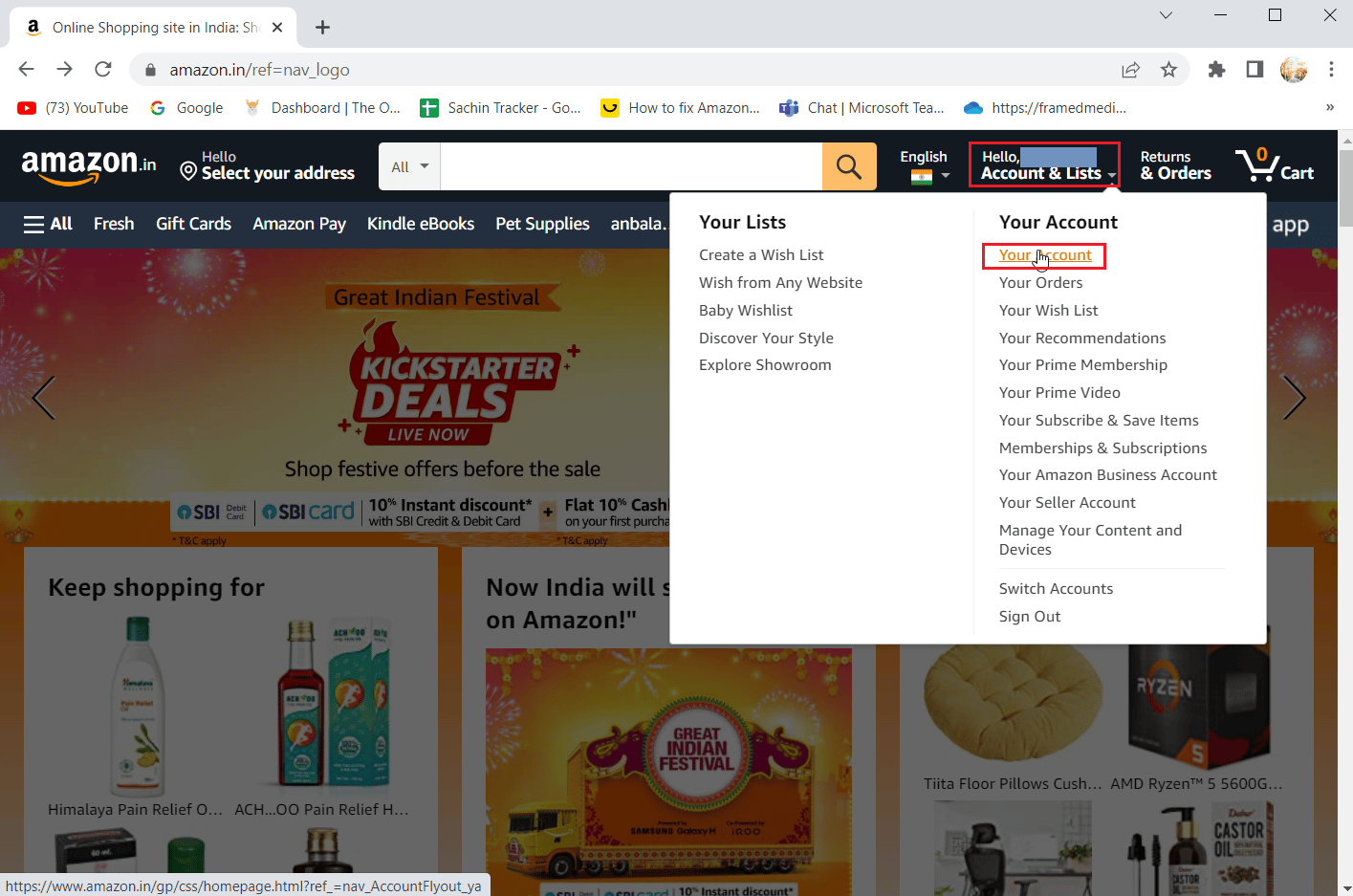
2. Klik på Kontakt os for at kontakte Amazon.
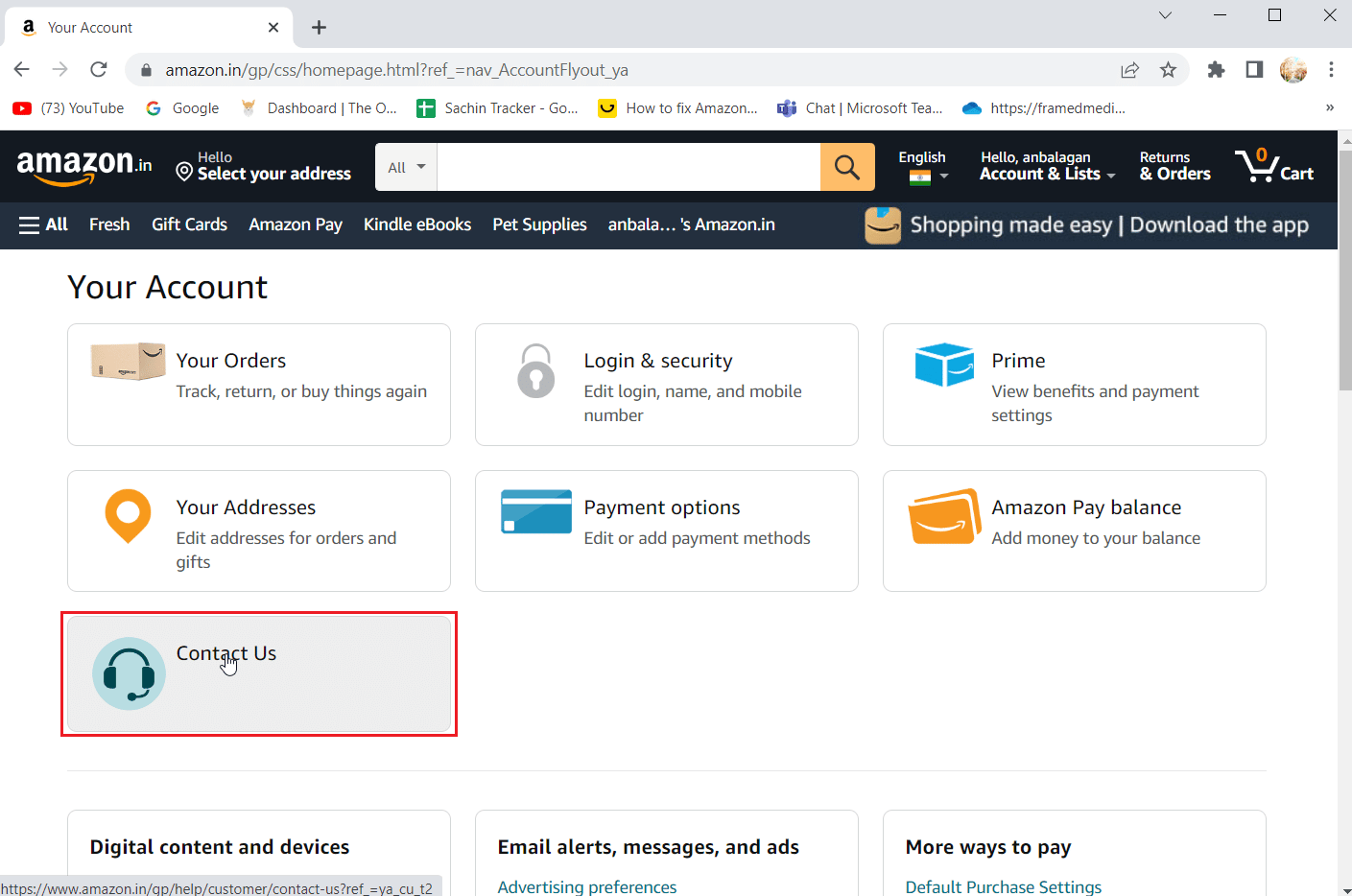
3. Klik derefter på knappen Ring til mig for at anmode om et opkald fra en servicerepræsentant.
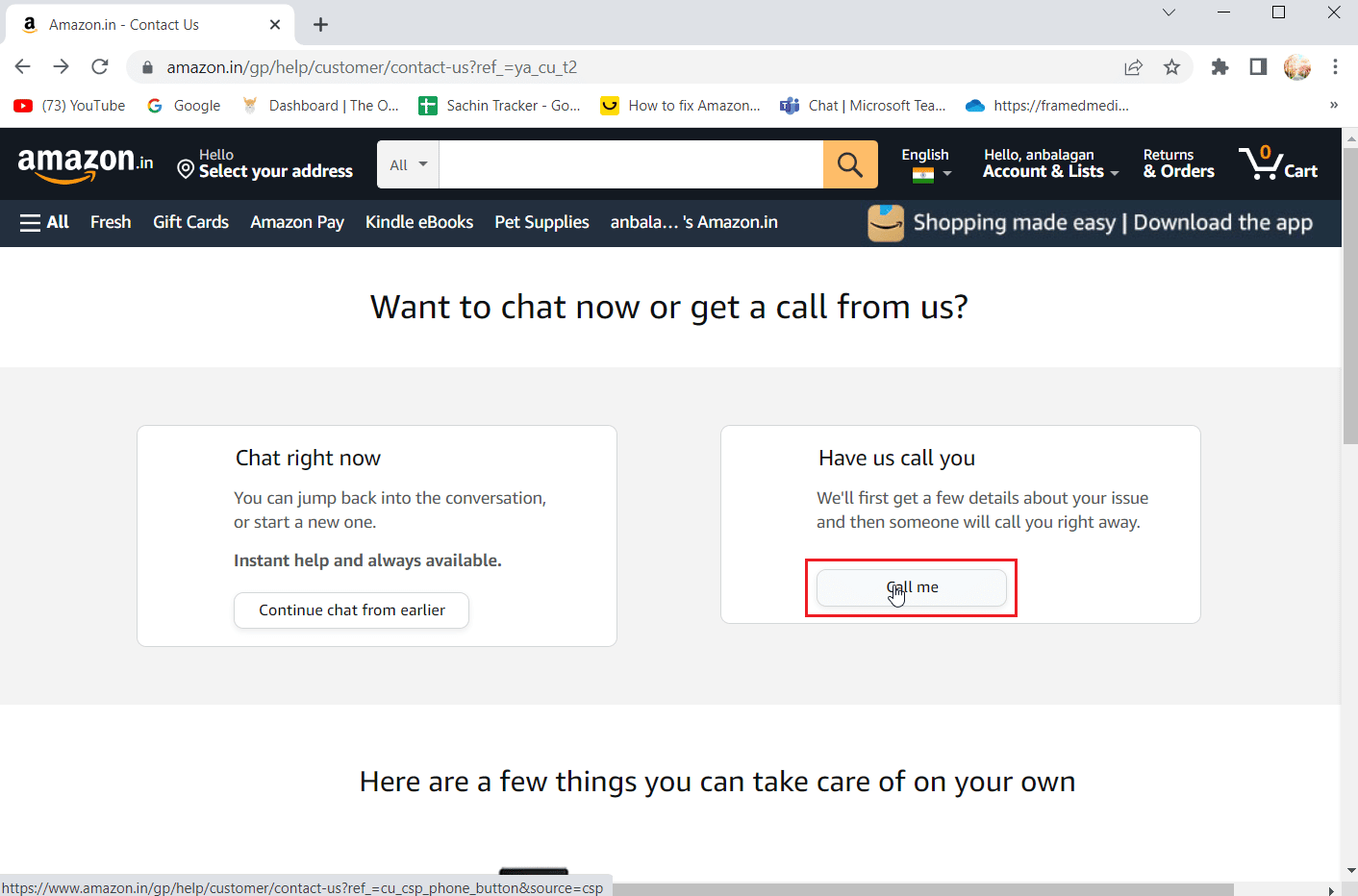
4. Klik derefter på rullemenuen Vælg et problem, og vælg indstillingen til installationsproblemer.
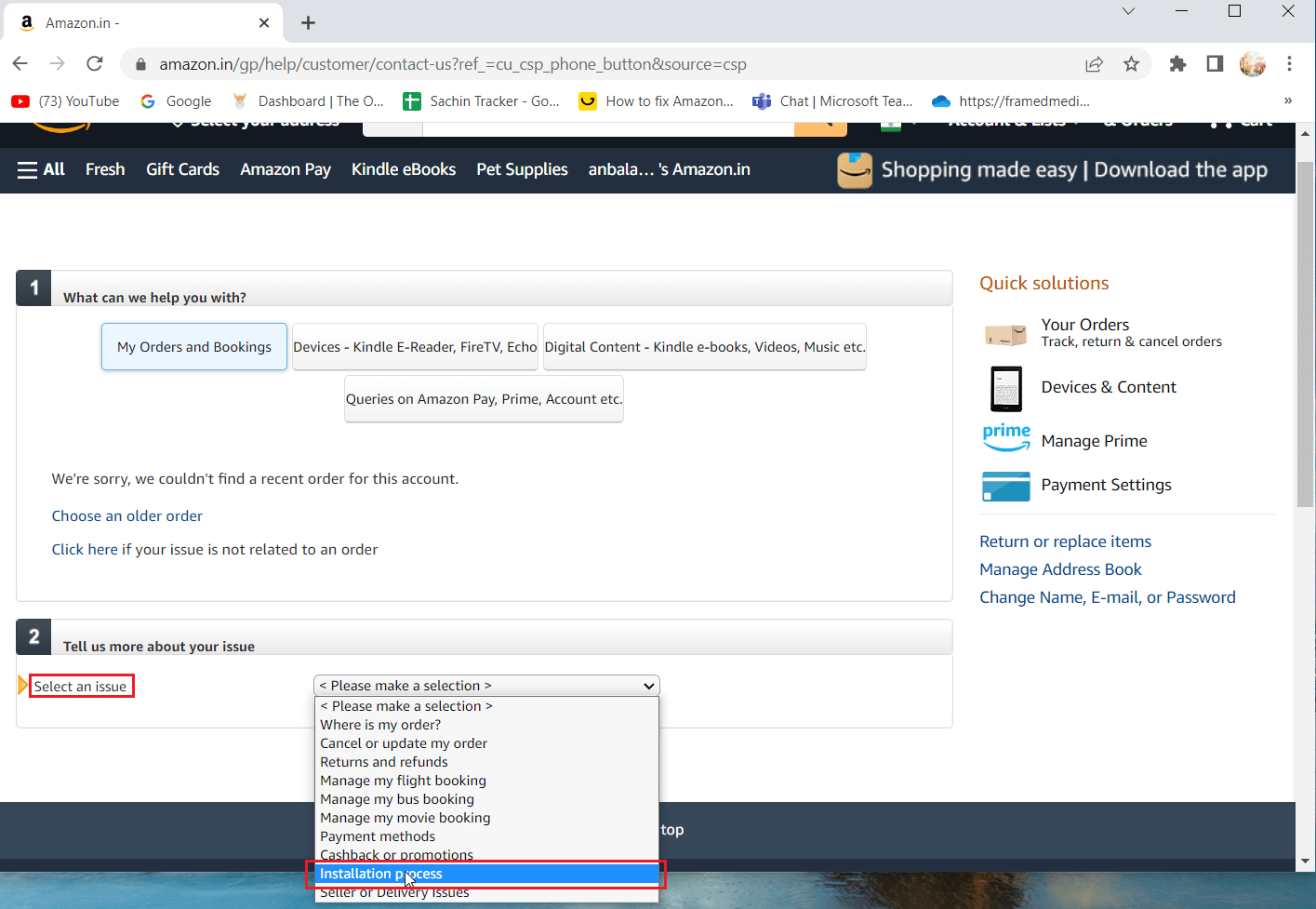
5. Indtast det problem, du oplever, i tekstboksen Indtast kort oversigt over problem.
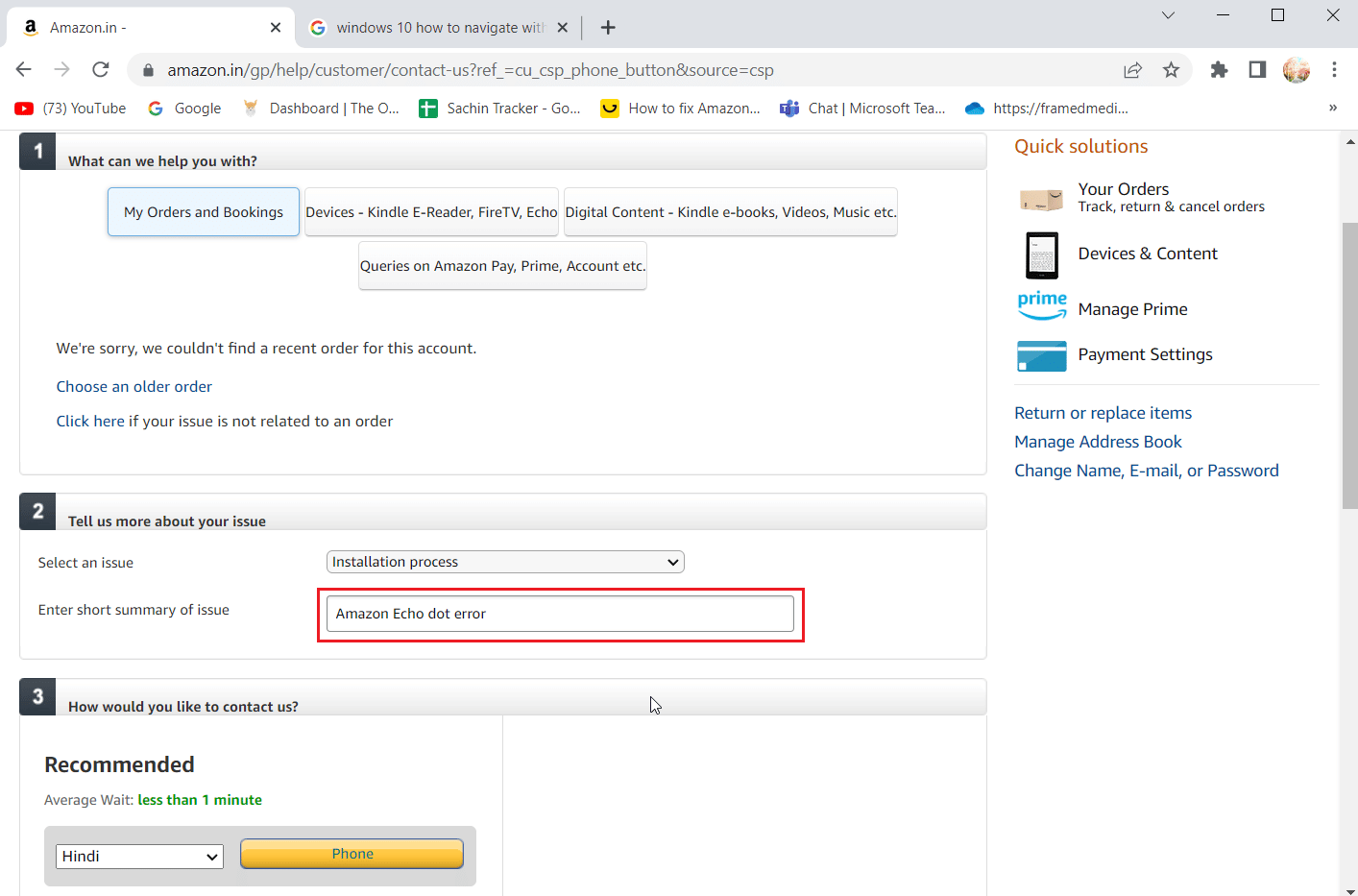
6. Vælg rullemenuen Sprog, og vælg et sprog, du er egnet til et tilbagekald. Klik til sidst på Telefon.
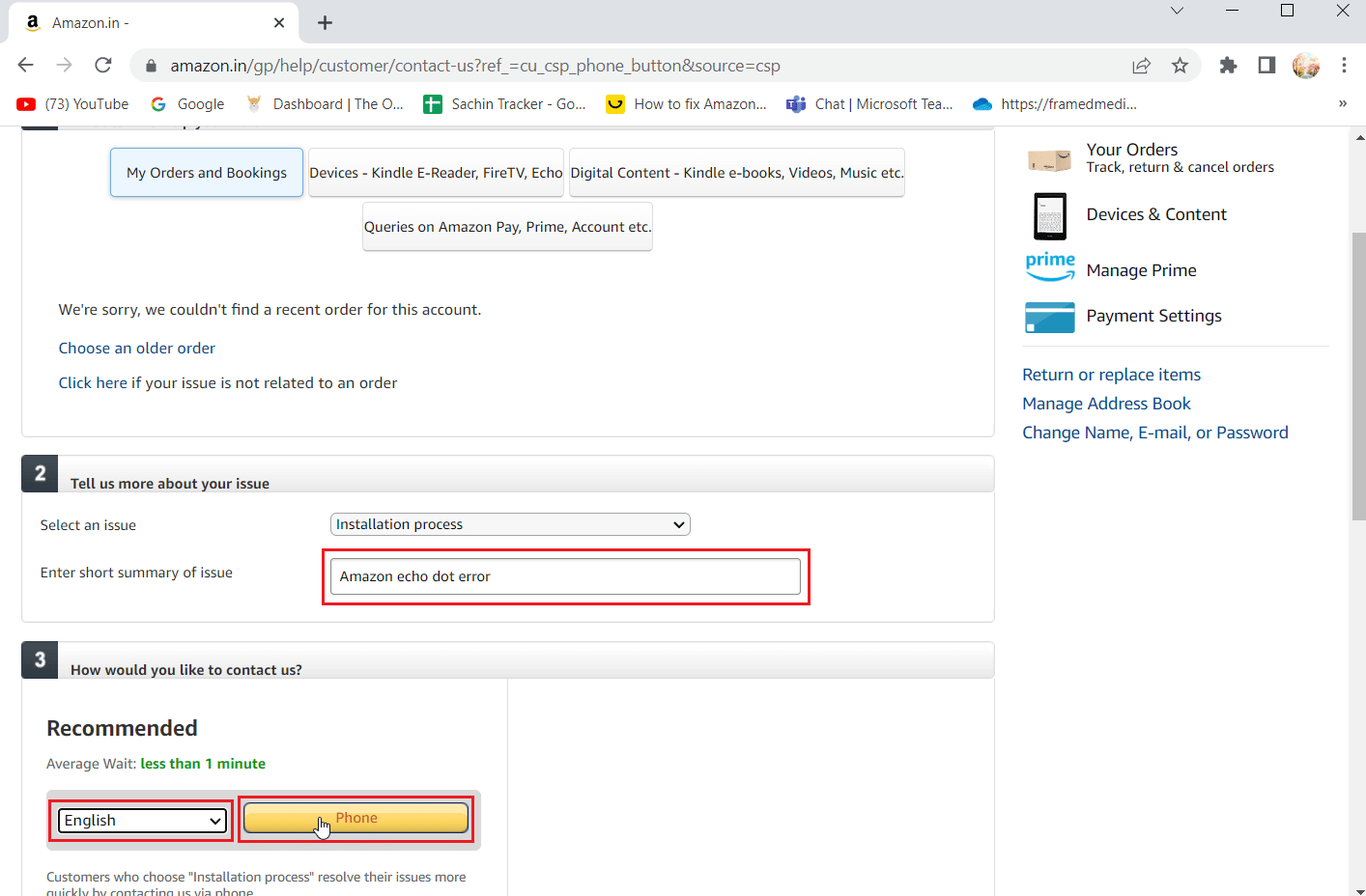
Mulighed II: Chat med kundesupport
1. Klik på hej (brugernavn) Konto og lister, og vælg Din konto.
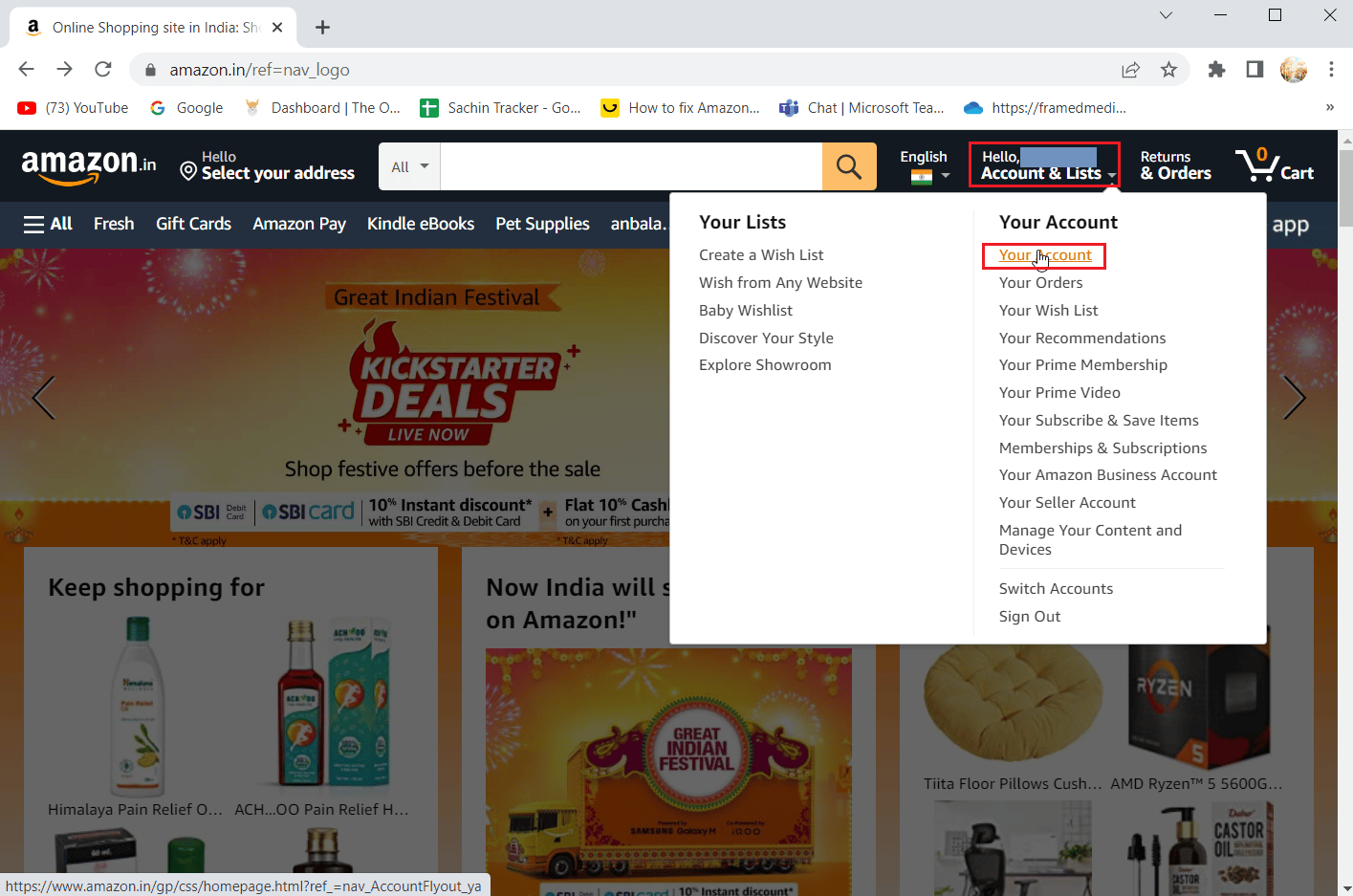
2. Klik derefter på Kontakt os for at kontakte Amazon.
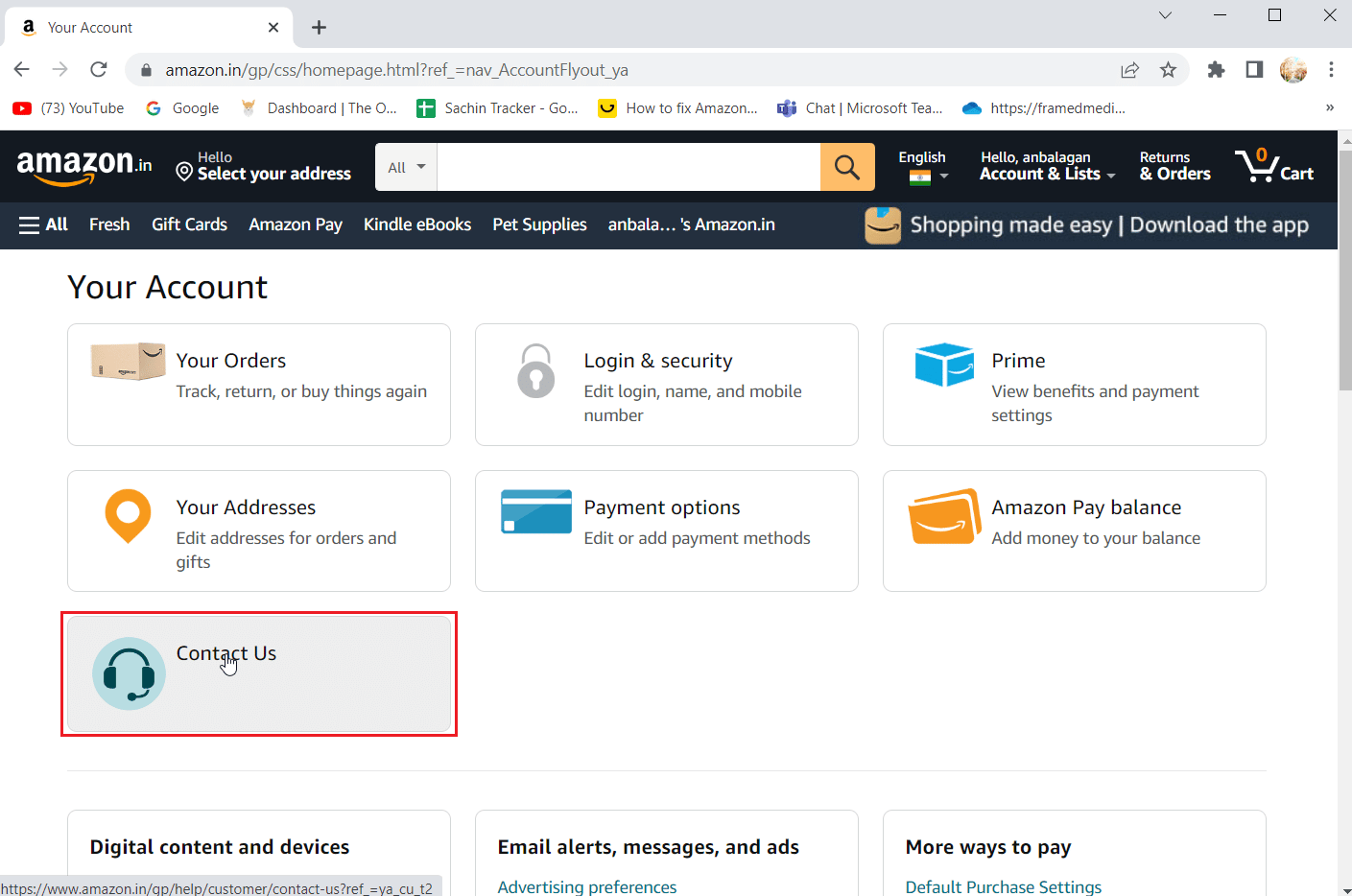
3. Klik på knappen Start chat for at starte en kundesupportchat.
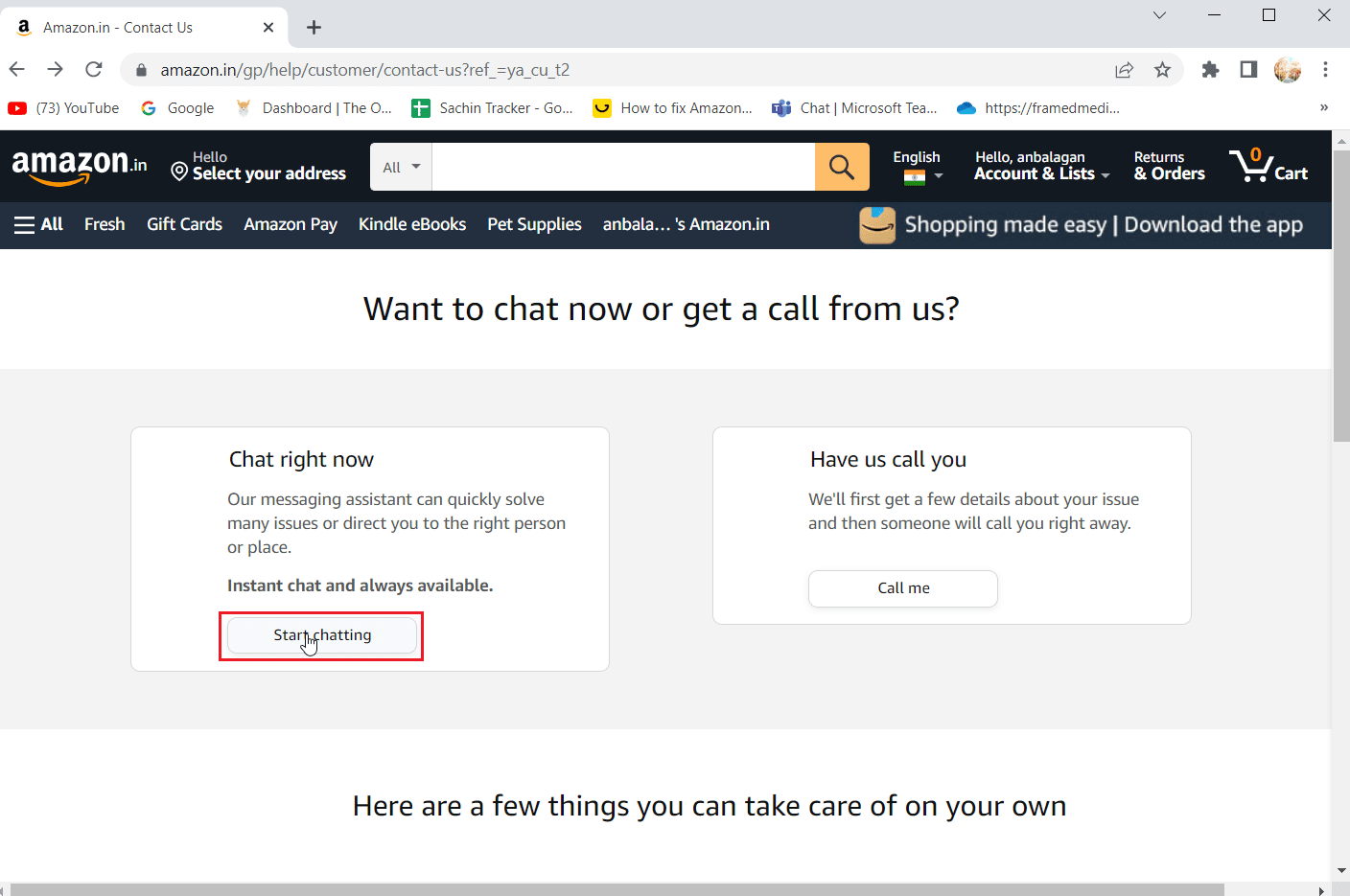
4. Et nyt vindue vil blive åbnet for en chat, klik på Hjælp med en Kindle Fire eller Amazon-enhed.
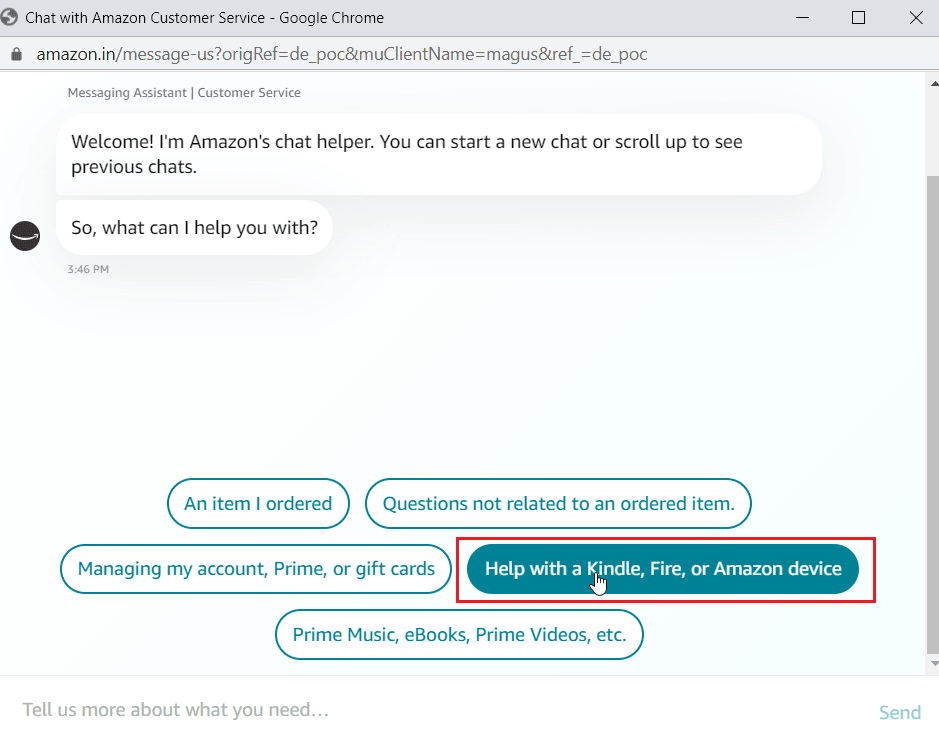
5. Klik nu på Enhedshjælp.
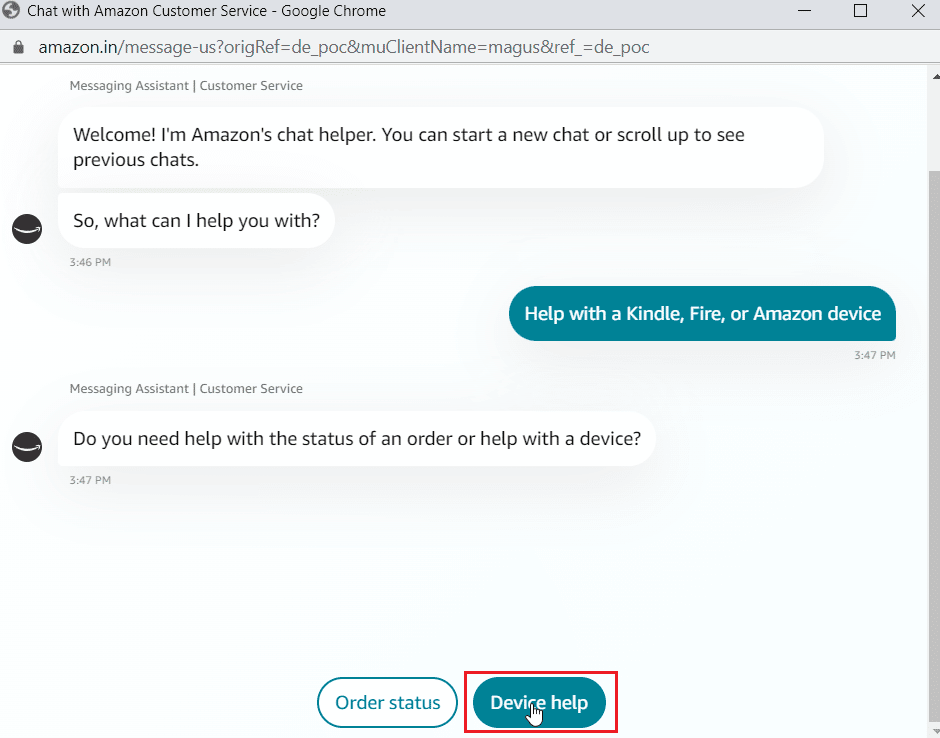
6. Vælg Ekko-enhed.
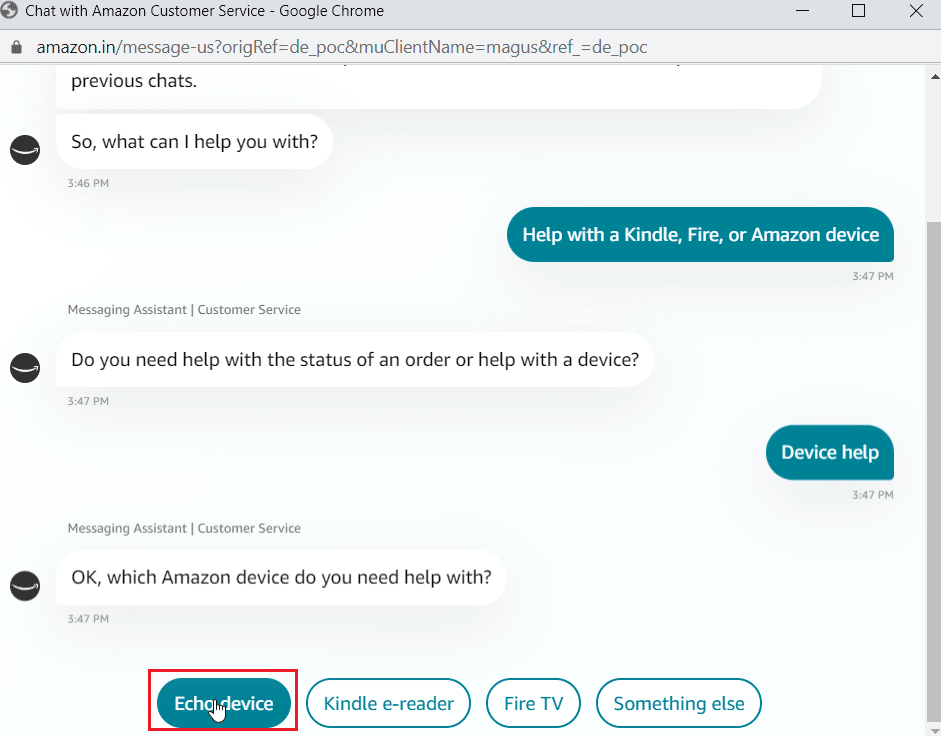
7. Til sidst skal du klikke på OK, takket være at anmode om kundesupport specifikt til Amazon Echo Dot-enhed.
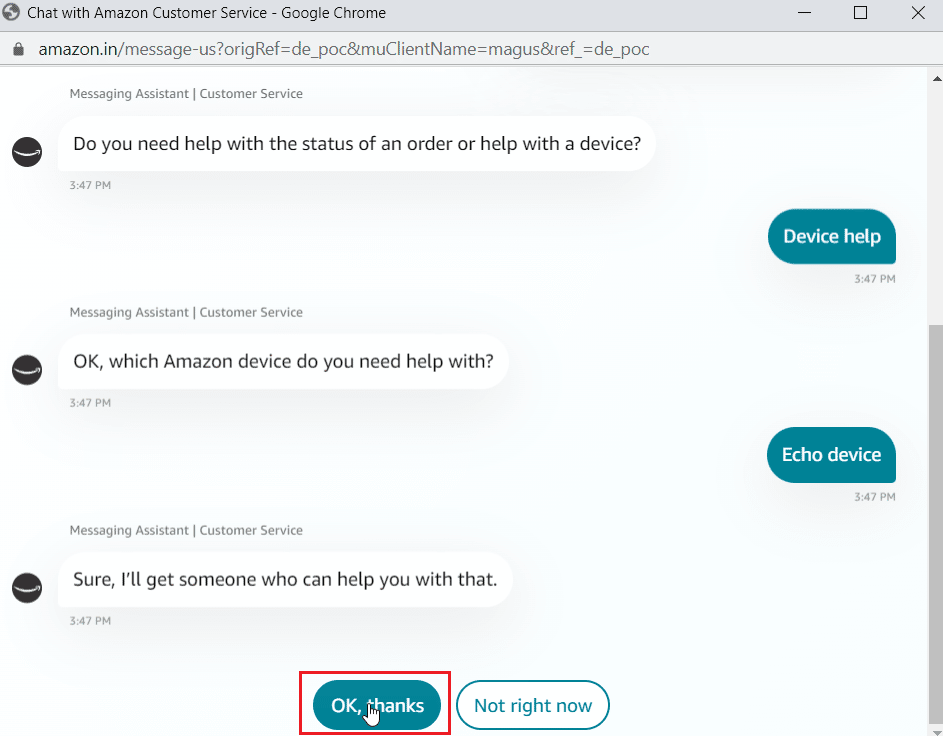
Ofte stillede spørgsmål (FAQ)
Q1. Hvad er Echo Dot-fejl 10 2 17 5 1?
Ans. Fejlen betyder, at Amazon Echo Dot ikke kan registreres på Amazon Server. Der er forskellige årsager og løsninger til at løse det, læs ovenstående guide for at lære mere.
Q2. Sådan genstartes Alexa Echo Dot?
Ans. Der er ingen separate knapper tilgængelige på enheden til at genstarte enheden. Den kan tændes eller slukkes via enheden ved at tænde eller slukke for AC-strømmen.
***
Vi håber, at ovenstående artikel om, hvordan du løser Alexa Error 10 2 17 5 1 i Alexa Echo Dot, var nyttig for dig, og du var i stand til at løse Alexa-fejlkoderproblemet. Fortæl os, hvilken af metoderne der fungerede godt for dig. Hvis du har forslag og/eller spørgsmål, bedes du nævne dem i kommentarfeltet nedenfor.
